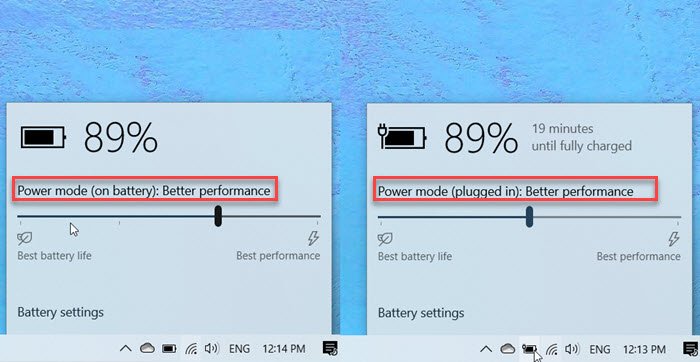Windows 10 bietet eine integrierte Energiemodussteuerung, die verfügbar ist, wenn Sie auf das Batteriesymbol in der Taskleiste klicken. Es ist ein Schieberegler, der den Computer sofort zwischen der besten Akkulaufzeit, der besseren Leistung und der besten Leistung verschieben kann. Diese Einstellung kann auch mit dem Befehl powercfg geändert werden. Diese Anleitung zeigt, wie Sie die Power-Konfiguration für die Leistung mit PowerCFG in Windows ändern können.
Ändern Sie die Power-Konfiguration für Leistung mit PowerCFG
Diese Befehle können in einer erhöhten Eingabeaufforderung oder Power Shell ausgeführt werden. Im Strom- oder Wechselstrommodus stehen im Schieberegler drei Modi zur Verfügung: Bessere Akkulaufzeit, Ausgeglichen und Beste Leistung.
powercfg /setactive 961CC777-2547-4F9D-8174-7D86181b8A7A #Better Battery Life
powercfg /setactive 381B4222-F694-41F0-9685-FF5BB260DF2E #Balanced
powercfg /setactive DED574B5-45A0-4F42-8737-46345C09C238 #Best Performance
Wenn Sie jedoch mit Gleichstrom oder Batterie betrieben werden, haben Sie vier Modi:
- Beste Leistung,
- Bessere Leistung,
- Bessere Batterie und
- Beste Akkulaufzeit.
Während die ersten drei genau so bleiben, wie wenn sie eingesteckt sind, ist das zusätzliche Schema hier Battery Saver. In diesem Modus sind Windows-Features deaktiviert, gedrosselt oder verhalten sich anders. Die Bildschirmhelligkeit wird ebenfalls reduziert.
Während der Batterieschieber leicht verfügbar ist, ist die Verwendung des Befehls powercfg für Power-User praktisch. Sie können eine Stapeldatei erstellen und auf dem Desktop bereithalten. Sie können sogar eine Verknüpfung hinzufügen und sofort ausführen.
Wenn Sie im Akkubetrieb sind, aber eine solide Leistung wünschen, müssen Sie in den besten Leistungsmodus wechseln. In Zeiten, in denen Sie eine schwere Anwendung verwenden, funktioniert ein ausgewogener Ansatz möglicherweise nicht, und da ausgewogene oder niedrigere Modi den Prozessor drosseln, ist dies erforderlich.
Stellen Sie sicher, dass Sie sie mit Bedacht verwenden, da dies auf lange Sicht die Batterielebensdauer beeinträchtigt.